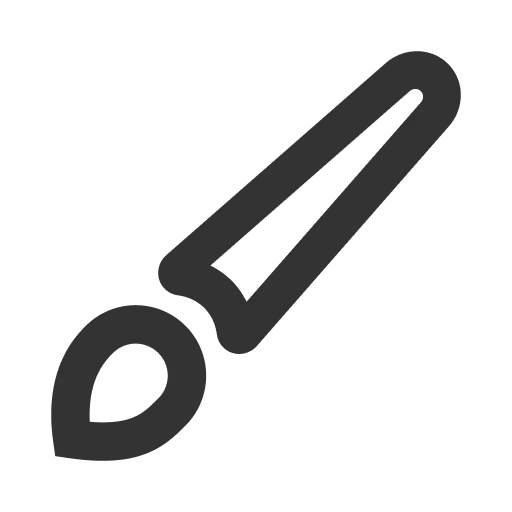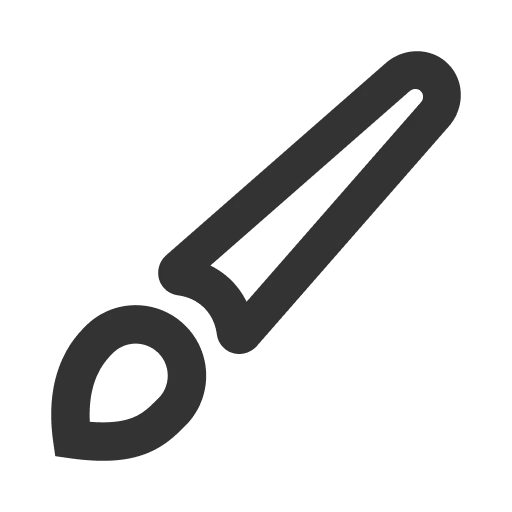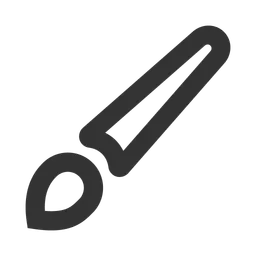내 상점의 첫 인상을 결정하는 배너 섹션 가이드입니다.
이미지와 동영상을 간단한 텍스트와 함께 메인 배너로 구성할 수 있습니다.
① [셀토어 > 웹사이트 > 테마]에서 디자인 편집하기 클릭
② 좌측 메인 패널의 [섹션 > 배너] 또는 페이지 프리뷰의 배너 영역 클릭
데이터 추가하기
배너 섹션의 데이터(이미지/동영상) 추가 방식은 테마 구분 없이 동일합니다.
[데이터] 탭에서 + 버튼으로 최대 20개의 이미지/동영상을 추가 및 순서 조정할 수 있습니다. 추가한 이미지/동영상을 클릭하면 배너 콘텐츠 설정 패널이 나타납니다.
•
미디어
◦
유형 : 콘텐츠 종류를 이미지, 동영상 중에서 선택할 수 있습니다.
▪
모바일, 데스크톱에 각각 다른 이미지/동영상을 업로드할 수 있습니다. 동영상을 업로드했다면 음 소거 상태로 자동 재생됩니다.
이미지는 5mb 이하의 png, jpg, jpeg, webp, gif 파일,
동영상은 10mb 이하의 mp4 파일만 업로드할 수 있습니다.
•
콘텐츠
◦
제목 : 이미지/동영상 위에 문구를 설정할 수 있습니다. 미사용 시 공란으로 남겨 주세요.
◦
내용 : 이미지/동영상 위에 내용을 설정할 수 있습니다. 미사용 시 공란으로 남겨 주세요.
◦
버튼 글자 : 이미지/동영상 위에 버튼을 설정할 수 있습니다. 미사용 시 공란으로 남겨 주세요.
◦
링크 : 이미지/동영상을 클릭했을 때 다른 페이지로 이동하도록 할 수 있습니다. 이동할 페이지/상품/카테고리/게시판/게시글/리뷰/문의를 선택하거나 외부 링크 주소를 직접 입력해 주세요.
디자인 편집하기
[디자인] 탭에서 배너 섹션의 디자인 요소를 편집할 수 있습니다.
배너 섹션의 데이터(이미지/동영상) 추가 방식은 동일했지만, 디자인 탭에는 특정 테마에서만 제공하는 일부 항목들이 있습니다. 각 테마의 고유 설정에는 노란 배경 처리가 되어 있으니 유의 깊게 살펴봐 주세요.
설정할 수 있는 항목은, 현재 작업 중인 테마의 가이드를 클릭하여 확인해 주세요.
Q1. 등록한 이미지가 잘려서 보여요!
Q2. 배너 섹션에 등록할 이미지 권장 사이즈가 궁금해요.
Q3. 배너 섹션에 3:1 비율의 이미지를 추가했는데, 모바일에서 글자가 이상하게 출력됩니다.
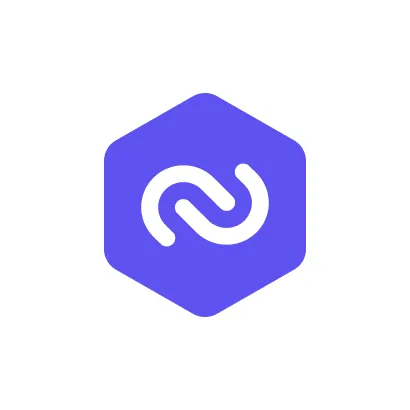 셀러허브 스토어 가이드로 돌아가기
셀러허브 스토어 가이드로 돌아가기